
Peter Holmes
0
2891
486
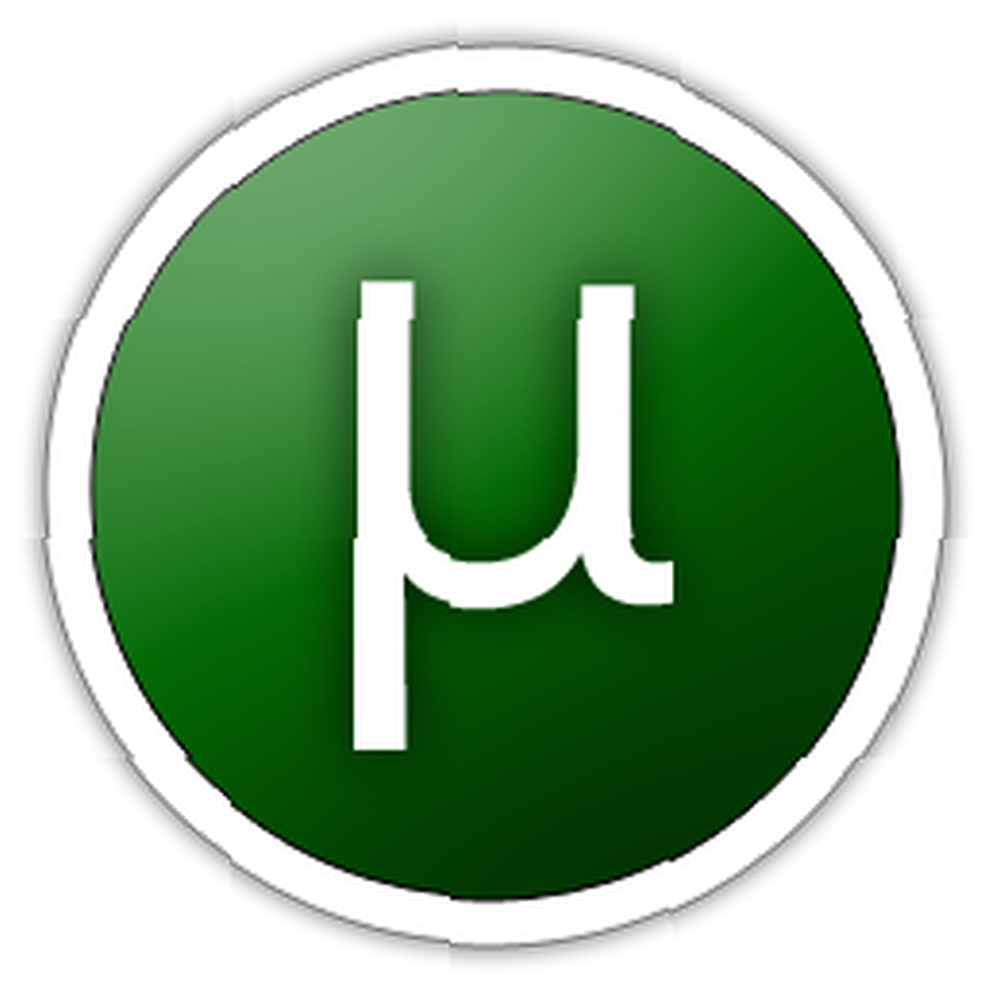 Na BitTorrentu je ovih dana dostupno puno sadržaja. Obično biste otišli na torent mjesto, potražite torrent koji želite preuzeti, preuzmite torrent datoteku i dodajte je svom torrent klijentu za preuzimanje. Možete automatizirati ovaj postupak pomoću RSS i µTorrent (ili bilo koji drugi torrent klijent s RSS podrškom). Ako ste novi u procesu, ne zaboravite provjeriti vodič za MUO torent.
Na BitTorrentu je ovih dana dostupno puno sadržaja. Obično biste otišli na torent mjesto, potražite torrent koji želite preuzeti, preuzmite torrent datoteku i dodajte je svom torrent klijentu za preuzimanje. Možete automatizirati ovaj postupak pomoću RSS i µTorrent (ili bilo koji drugi torrent klijent s RSS podrškom). Ako ste novi u procesu, ne zaboravite provjeriti vodič za MUO torent.
Dakle, kako automatski preuzeti torrente:
Prije svega, trebat će vam µBujica. Možete ga preuzeti ovdje.
RSS ako još uvijek ne znate je način da pratite kada je vaša omiljena stranica ažurirana novim sadržajem. Pomoću nečega što se naziva feederader možete vam dostaviti ta ažuriranja. Sada kad god se doda novi bujica, torrent web mjesta ažurirala bi ga s popisom i tako bi se novi bujica pojavio u RSS feedu. Ovaj RSS feed možemo koristiti za automatsko gledanje / preuzimanje zanimljivih bujica
Nabavite pravi feed
Pa kako možete pronaći feed sa popisom samo bujica koje želite preuzeti? Nakon što bi sve torrent stranice prikazivale svaku novu torrent datoteku u svom feedu i ne biste ih mogli preuzeti sve. Pa, kako se ispostavilo, mnoštvo bujičnih stranica pruža nekoliko RSS feeda i mogućnost stvaranja vlastitih feedova.
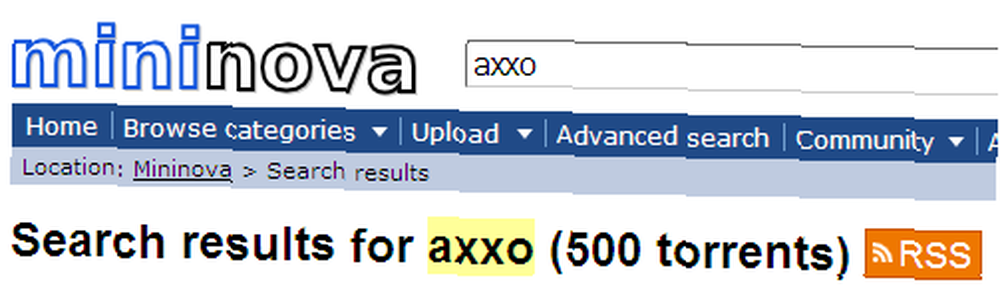
Pogledajmo na primjer mininovu. Osim zasebnih feedova za različite kategorije, možete dobiti i feedove za svoja pretraživanja. Recimo da tražite izdanja od aXXo, pa tražite aXXo, a zatim kliknite gumb RSS koji se pojavljuje na vrhu i tamo imate svoj RSS feed. Možda želite precizirati pretraživanje kako biste postigli željene rezultate. Sad kad dođe novo izdanje aXXo, dobit ćete obavijest i / ili možete automatski preuzeti preuzimanje. Možete koristiti isti pristup da biste dobili feedove za TV Torrents. Također pogledajte tvRSS 3 aplikacije kako biste maksimalno iskoristili TORRENT-ove 3 aplikacije za većinu TORRENT-a za iste.
Postaviti µBujica
Sada je vrijeme za postavljanje µTorrent za uzmite feed koji ste stvorili / pretražili i učinite to! Slijedite ove korake za postavljanje µTorrentu želite kako želite:
-
- Zgrabite URL feeda i otvorite µBujica
- Kliknite Dodaj RSS feed i zalijepite stavku u URL feeda. Možete odabrati da automatski preuzmete sve bujice koje se pojavljuju u feedu ili ih samo pogledate, a zatim odlučite koji ćete preuzeti i koji preskočiti..
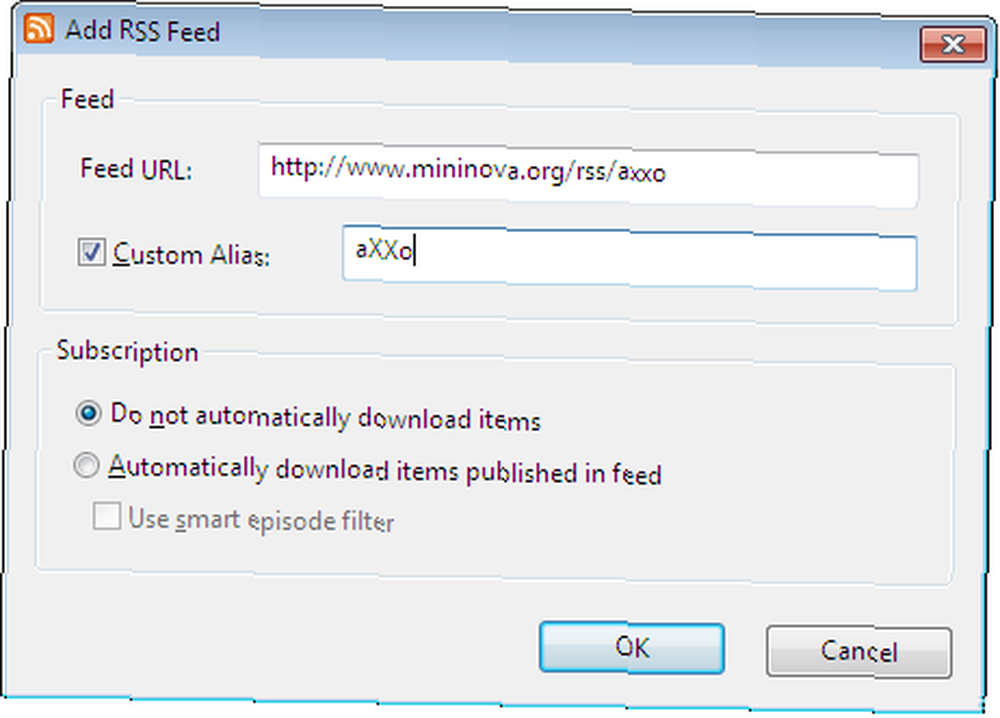
-
- Uvjerite se da imate bočnu traku vidljivu na drugom mjestu jer nećete moći vidjeti feedove.
- Eto ti µPostavljanje torrenta za preuzimanje putem RSS-a, možete zaustaviti ovdje ili ga možete napraviti i korak dalje dodavanjem filtera za preuzimanje samo određene datoteke koje određuju postavljeni kriterij.
- Desnom tipkom miša kliknite feed i odaberite RSS Downloader, kliknite na dodaj i zatim odredite opcije filtra. Ovdje možete navesti sve vrste opcija, uključujući mapu za preuzimanje, oznake, odrediti brojeve epizoda koje trebate preuzeti, prioritet s kojim biste započeli preuzimanje, prihvatljive vrste i mnogo više.
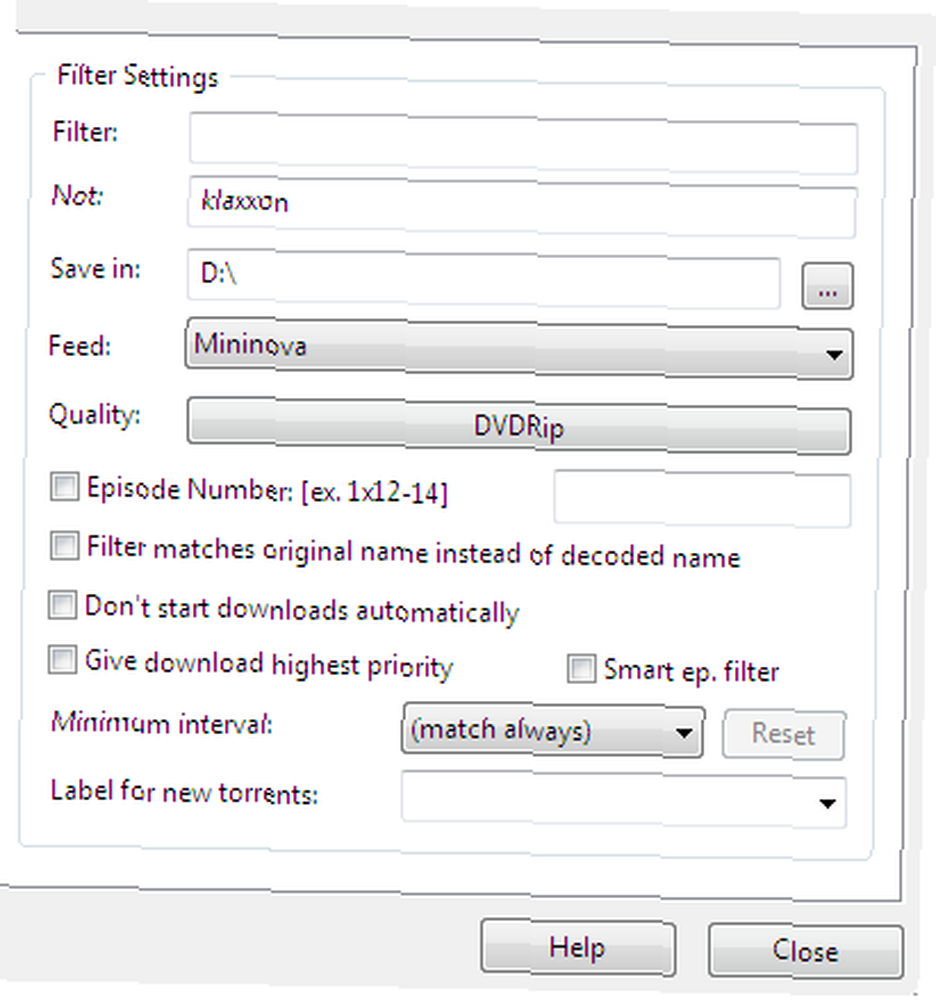
-
- Također možete desnom tipkom miša kliknuti na unos feeda i odabrati “Dodaj u favorite” tako da možete filtrirati slične unose i podešavati postavke ako želite malo finetuninga.
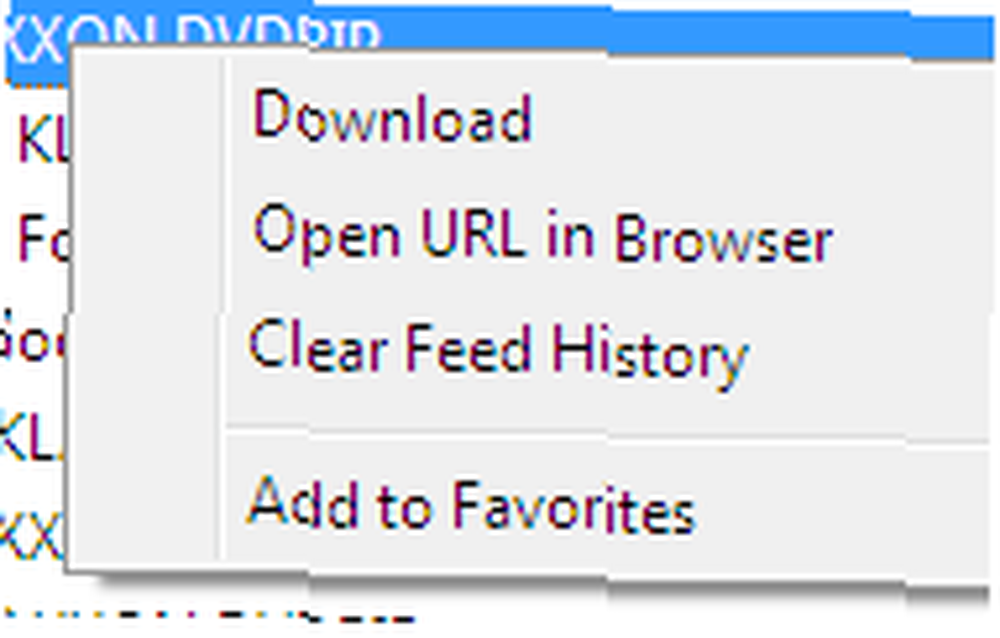
Možda se pitate zašto jednostavno ne upotrijebite nešto poput Miroa ili TED-a za automatsko preuzimanje bujice? To je zato što sam ja veliki obožavatelj µTorrent i toplo bi ga preporučio. Lagano, bogato značajkama, fenomenalno web sučelje za daljinsko pokretanje preuzimanja Kako pristupiti torrent klijentu i daljinskim preuzimanjem torrenta Kako pristupiti svom torrent klijentu i preuzeti Torrentte na daljinu, namjeravajući učiniti jednu stvar - “BitTorrent” i najbolje radi. Vaši se pogledi mogu razlikovati, učinite ih čujućim! Pucajte u odjeljku s komentarima!











